
Instagram இல் வெளியிடப்படும் புகைப்படம் அல்லது வீடியோவை நிகழ்கிறது, இருப்பிடத் தகவல்கள் இடுகையில் இணைக்கப்படலாம். ஸ்னாப்ஷாட்டுக்கு புவிஇரசத்தை எவ்வாறு சேர்க்க வேண்டும் என்பதில், அது கட்டுரையில் விவாதிக்கப்படும்.
வரைபடங்களில் சரியான இருப்பிடத்தை காட்டும் என்பதைக் கிளிக் செய்வதன் மூலம் புவியியல் என்பது ஒரு இருப்பிட அடையாளமாகும். ஒரு விதியாக, தேவையான போது வழக்குகளில் குறிச்சொற்கள் பயன்படுத்தப்படுகின்றன:
- புகைப்படங்கள் அல்லது வீடியோ ஷாட் எங்கே ஷோ;
- இருப்பிடத்தின் மூலம் இருக்கும் படங்களைச் சரிசெய்தல்;
- சுயவிவரத்தை ஊக்குவிக்க (நீங்கள் ஜோதி ஒரு பிரபலமான இடத்தை சேர்க்கினால், ஒரு ஸ்னாப்ஷாட் மேலும் பயனர்களை காண்பிக்கும்).
ஒரு புகைப்படம் அல்லது வீடியோ வெளியிடுவதில் ஒரு இடத்தைச் சேர்க்கவும்
- ஒரு விதியாக, பெரும்பாலான சந்தர்ப்பங்களில், பயனர்கள் ஒரு புதிய இடுகையை வெளியிடுவதற்கான செயல்பாட்டில் ஒரு வடிவியல் சேர்க்கிறார்கள். இதை செய்ய, Instagram மைய பொத்தானை கிளிக் செய்யவும், பின்னர் உங்கள் ஸ்மார்ட்போனில் சேகரிப்பில் இருந்து புகைப்படம் (வீடியோ) தேர்வு அல்லது உடனடியாக சாதன கேமரா மீது சுட.
- உங்கள் விருப்பப்படி ஸ்னாப்ஷாட்டைத் திருத்தவும், பின்னர் மேலும் செல்லுங்கள்.
- இறுதி வெளியீட்டு சாளரத்தில், "குறிப்பிடவும்" பொத்தானை கிளிக் செய்யவும். பயன்பாடு உங்களுக்கு நெருக்கமான இடங்களில் ஒன்றைத் தேர்ந்தெடுக்க முன்மொழிகிறது. தேவைப்பட்டால், விரும்பிய வடிவவியல் கண்டுபிடிக்க தேடல் பட்டியைப் பயன்படுத்தவும்.
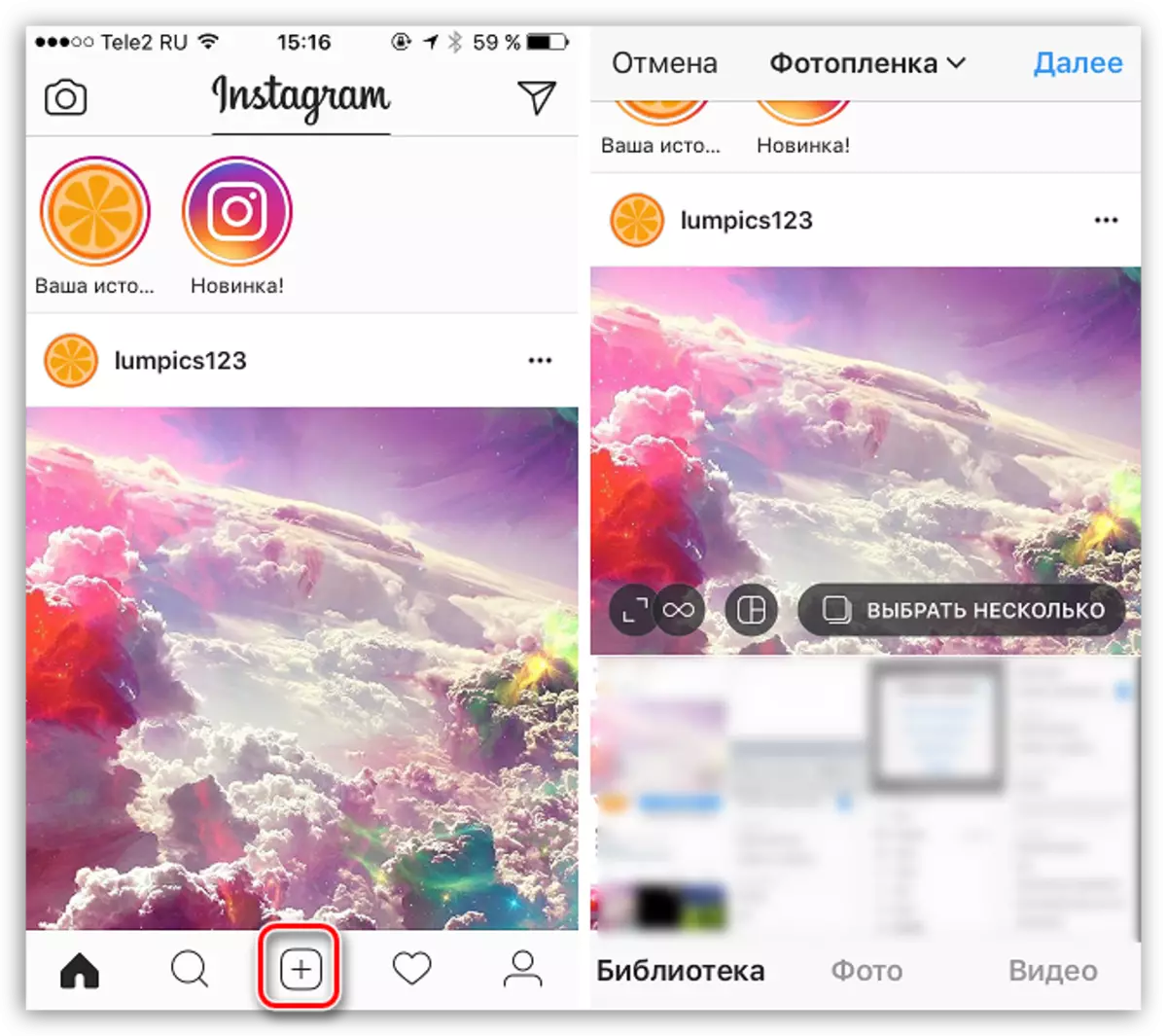
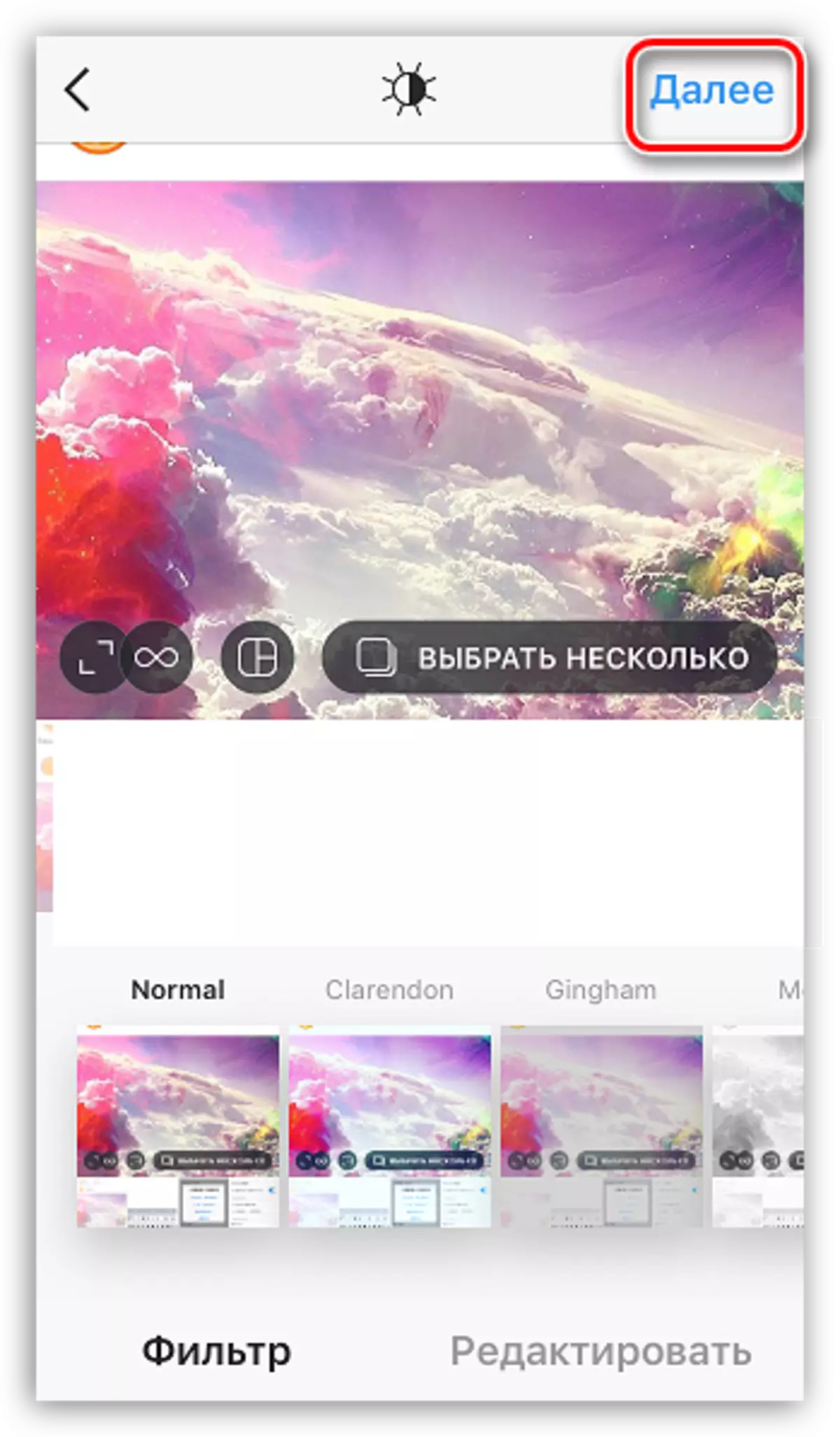
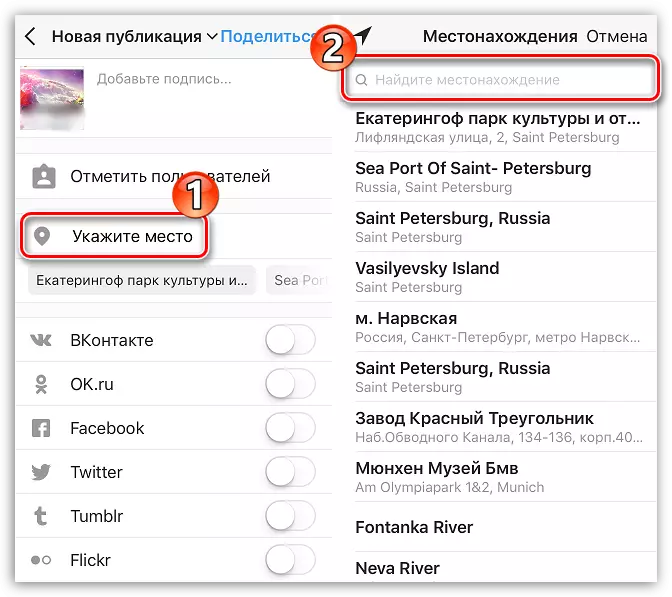
லேபிள் சேர்க்கப்பட்டுள்ளது, எனவே நீங்கள் உங்கள் இடுகையின் வெளியீட்டை மட்டுமே முடிக்க முடியும்.
வெளியிடப்பட்ட இடுகையில் ஒரு இடத்தை சேர்க்கவும்
- ஸ்னாப்ஷாட் ஏற்கனவே Instagram இல் வெளியிடப்படும் நிகழ்வில், எடிட்டிங் போது ஒரு வடிவியல் சேர்க்க வாய்ப்பு உள்ளது. இதை செய்ய, உங்கள் சுயவிவரத்தின் பக்கத்தை திறக்க சரியான தாவலுக்கு சென்று, பின்னர் திருத்தப்படும் ஒரு ஸ்னாப்ஷாட்டைத் தேர்ந்தெடுக்கவும்.
- ட்ரோயேட் பொத்தானைச் சேர்த்து மேல் வலது மூலையில் கிளிக் செய்யவும். கீழ்தோன்றும் பட்டியலில், "மாற்று" என்பதைத் தேர்ந்தெடுக்கவும்.
- உடனடியாக "சேர் இடத்தில்" கிளிக் செய்யவும். அடுத்த உடனடி திரையில் நீங்கள் விரும்பியதைக் கண்டுபிடிக்க வேண்டும் என்பதில், புவிசைனர்களின் பட்டியலைக் காண்பிக்கும்.
- மாற்றங்களைச் சேமி, "பூச்சு" பொத்தானைச் சேர்த்து மேல் வலது மூலையில் தட்டுதல்.
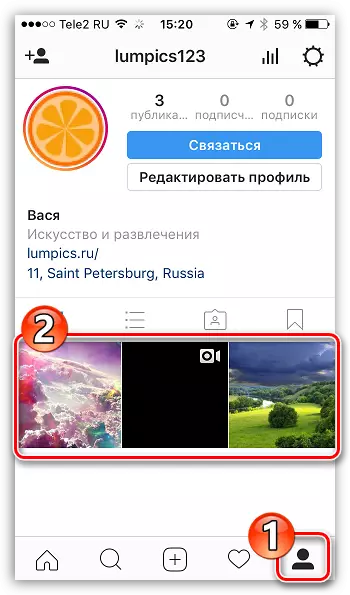
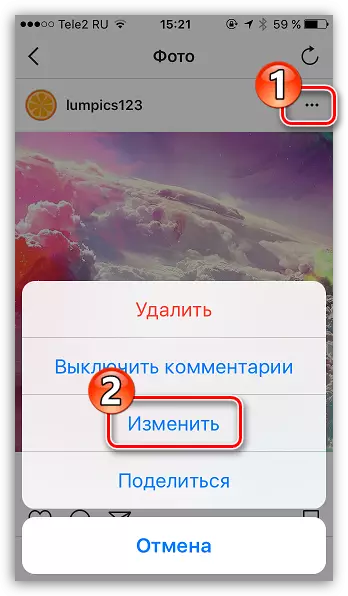
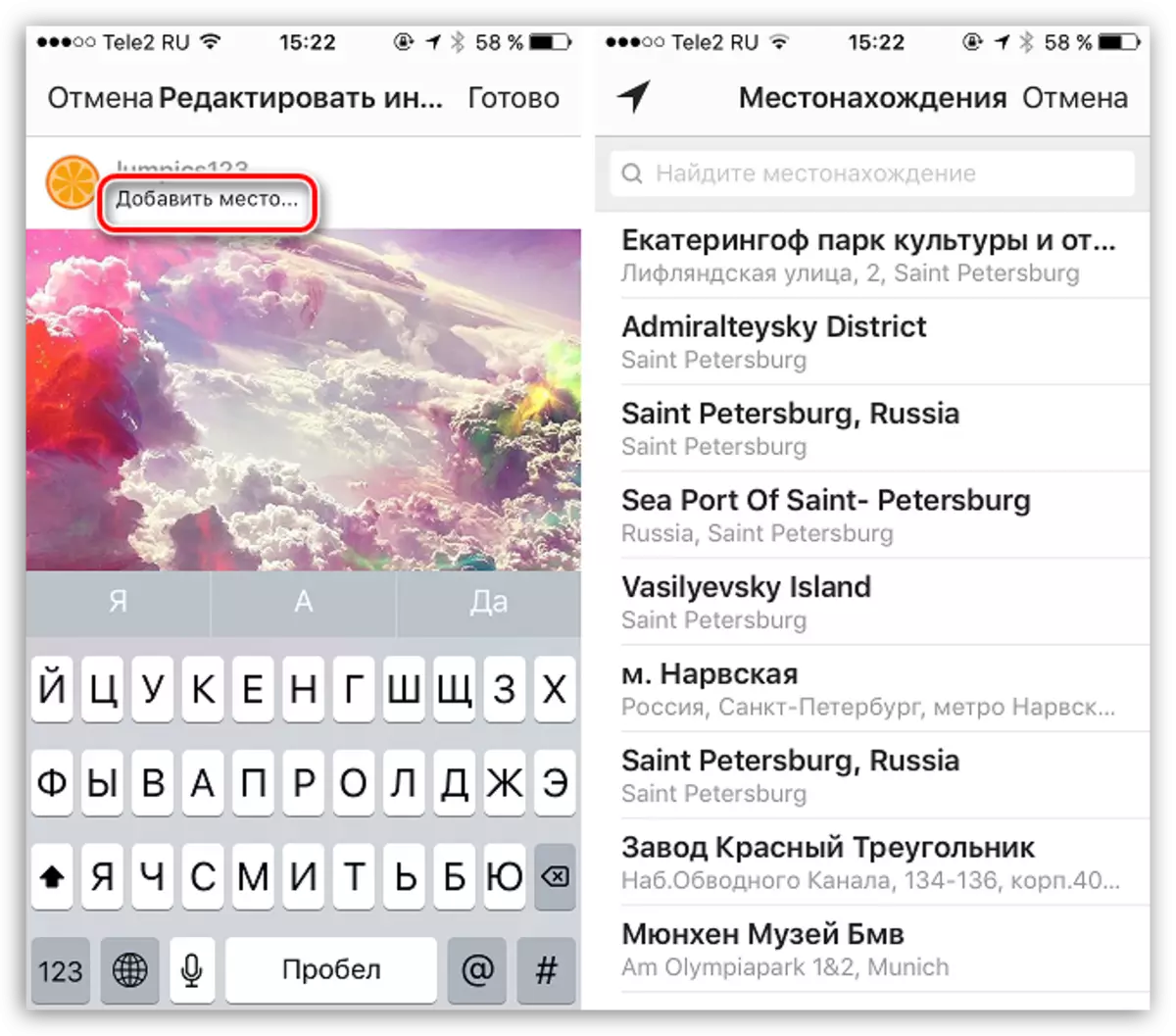
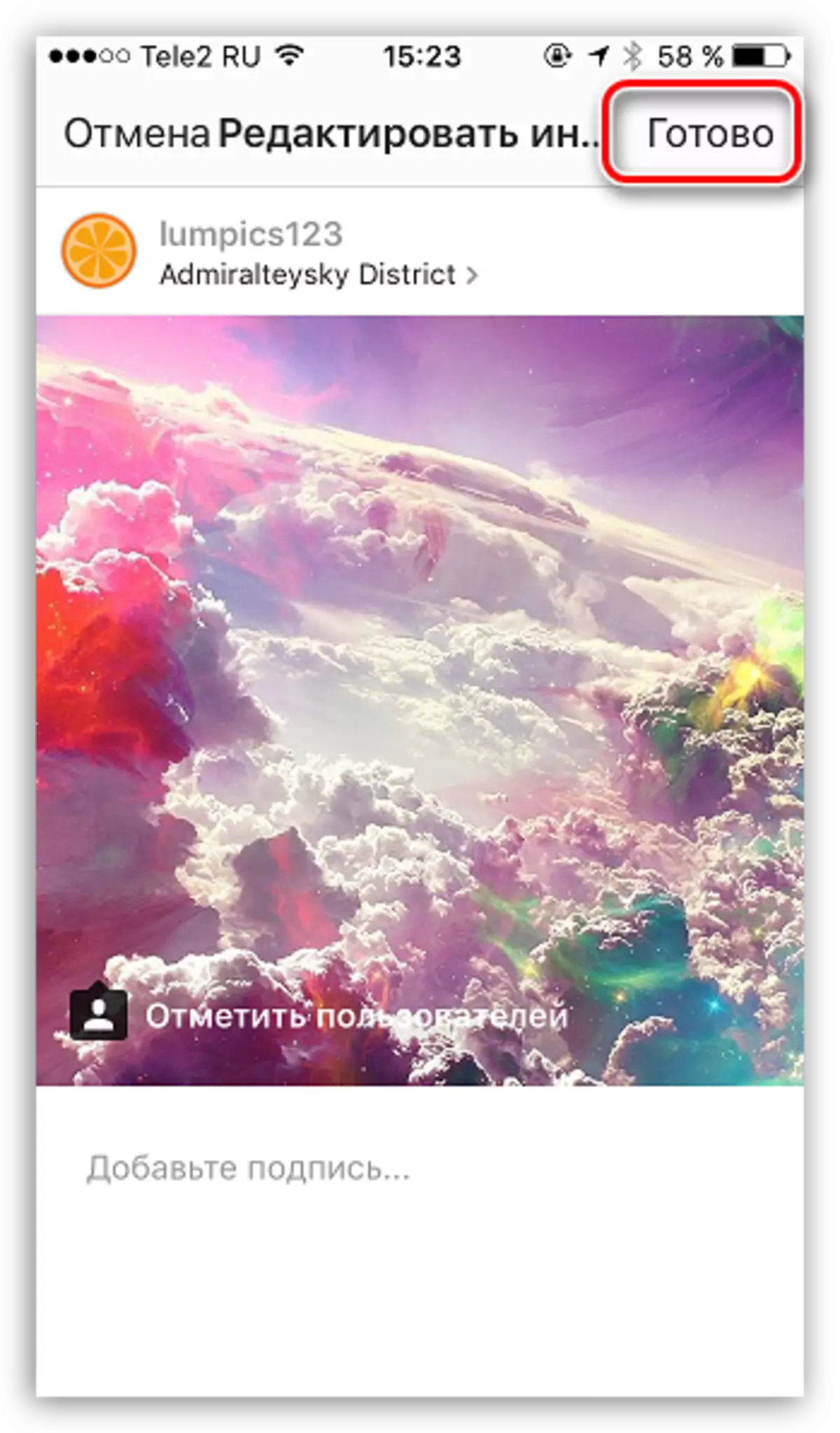
தேவையான இடத்தை Instagram இல் காணவில்லை என்றால்
பயனர் ஒரு லேபிள் சேர்க்க விரும்பும் போது அது அடிக்கடி நடக்கிறது, ஆனால் அத்தகைய ஜோசெக் இல்லை. எனவே, அது உருவாக்கப்பட வேண்டும்.
நீங்கள் ஏற்கனவே Instagram சேவையைப் பயன்படுத்தி நீண்ட காலமாகப் பயன்படுத்தினால், முந்தைய விண்ணப்பம் புதிய மதிப்பெண்களை சேர்க்க முடியும் என்பதை நீங்கள் தெரிந்து கொள்ள வேண்டும். துரதிருஷ்டவசமாக, இந்த வாய்ப்பை 2015 ஆம் ஆண்டின் இறுதியில் அகற்றப்பட்டது, எனவே இப்போது, இப்போது புதிய geometric ஐ உருவாக்கும் மற்ற முறைகளைப் பார்க்க வேண்டும்.
- கவனம் நாம் பேஸ்புக் வழியாக ஒரு லேபிள் உருவாக்க வேண்டும் என்று, பின்னர் Instagram அதை சேர்க்க. இதை செய்ய, நீங்கள் ஒரு பேஸ்புக் பயன்பாடு (இந்த செயல்முறை வேலை செய்யாது வலை பதிப்பு மூலம்), அதே போல் இந்த சமூக வலைப்பின்னல் பதிவு கணக்கு வேண்டும்.
- தேவைப்பட்டால், அங்கீகாரத்தைச் செய்யவும். பேஸ்புக் பயன்பாட்டில் முக்கிய பக்கத்தை தாக்கியதால், "நீங்கள் என்ன நினைக்கிறீர்கள்" என்பதைக் கிளிக் செய்து, தேவைப்பட்டால், செய்தி உரையை உள்ளிடவும், லேபிள் ஐகானை கிளிக் செய்யவும்.
- "எங்கே" என்பதைத் தேர்ந்தெடுக்கவும். சாளரத்தின் மேல் தொடர்ந்து, எதிர்கால புவியியலுக்கான பெயரை நீங்கள் பதிவு செய்ய வேண்டும். நெருக்கமாக கீழே, "சேர் [Name_metting]" பொத்தானை தேர்ந்தெடுக்கவும்.
- வகை குறிச்சொற்களைத் தேர்ந்தெடுக்கவும்: இது ஒரு அபார்ட்மெண்ட் என்றால் - "ஹவுஸ்" என்பதைத் தேர்ந்தெடுக்கவும் - ஒரு குறிப்பிட்ட அமைப்பு என்றால், அதன்படி, அதன் செயல்பாட்டின் வகையை குறிப்பிடவும்.
- தேடல் சரக்குக்குள் நுழையத் தொடங்குவதன் மூலம் நகரத்தை குறிப்பிடவும், பின்னர் பட்டியலில் இருந்து தேர்ந்தெடுக்கவும்.
- முடிவில், நீங்கள் உருப்படியை சுற்றி மாற்று சுவிட்ச் செயல்படுத்த வேண்டும் "நான் இங்கே இருக்கிறேன்", பின்னர் "உருவாக்கு" பொத்தானை கிளிக் செய்யவும்.
- "வெளியிடு" பொத்தானை அழுத்துவதன் மூலம் ஒரு வடிவவியலாளருடன் ஒரு புதிய இடுகையை உருவாக்குங்கள்.
- தயாராக, இப்போது நீங்கள் Instagram உருவாக்கப்பட்ட புவியியலை பயன்படுத்த முடியும். இதை செய்ய, வெளியிட அல்லது பதவியை வெளியிட அல்லது எடிட்டிங் நேரத்தில், geometrors தேடி, முன்னர் உருவாக்கப்பட்ட பெயரை உள்ளிட தொடங்கி. முடிவுகள் உங்கள் இடத்தை காட்டுகிறது, இது மட்டுமே தேர்வு செய்யப்படுகிறது. இடுகையின் உருவாக்கத்தை முடிக்க.
IOS க்கான பேஸ்புக் விண்ணப்பத்தை பதிவிறக்கவும்
Android க்கான பேஸ்புக் பயன்பாட்டை பதிவிறக்கவும்
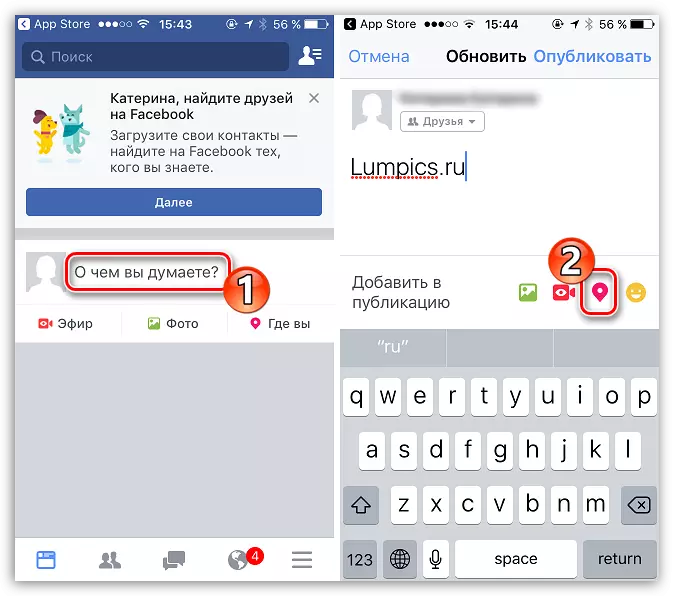
.
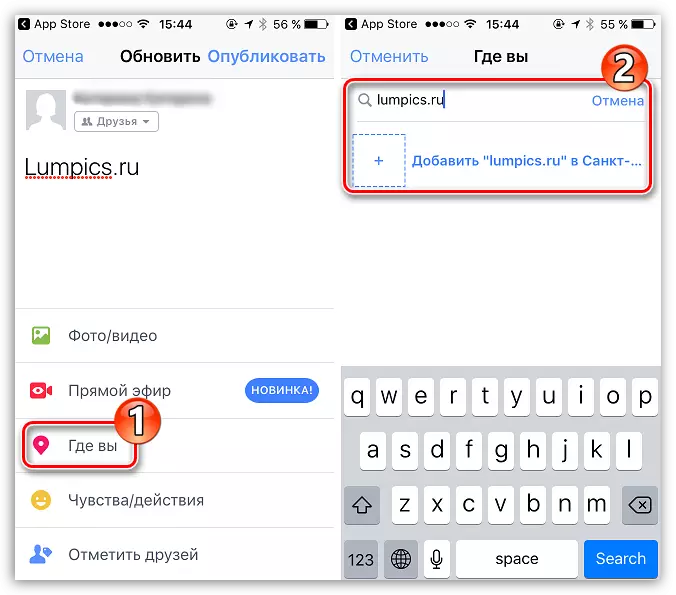
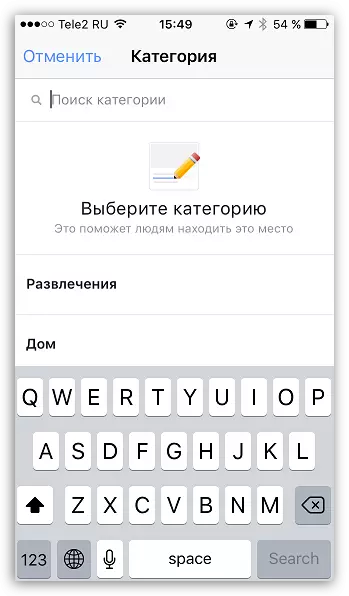
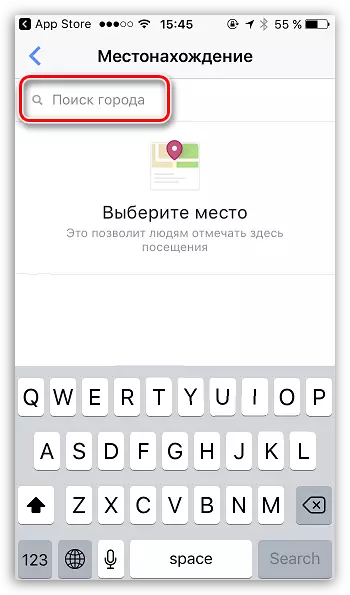
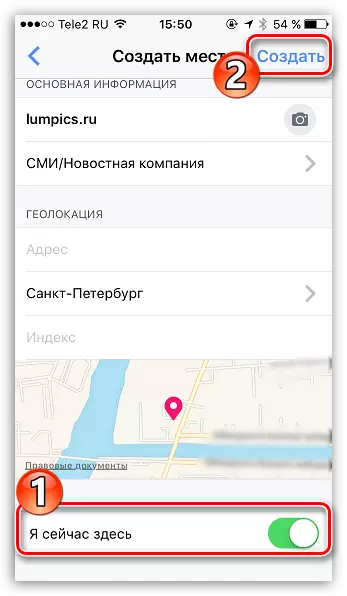
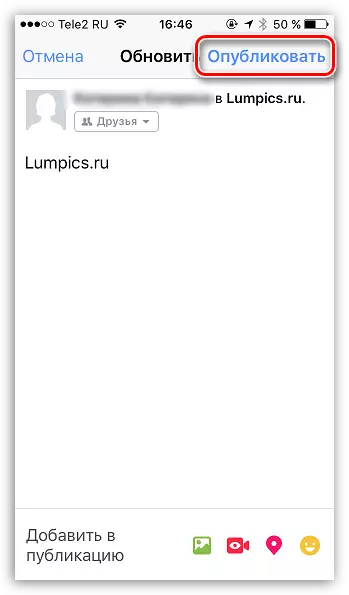
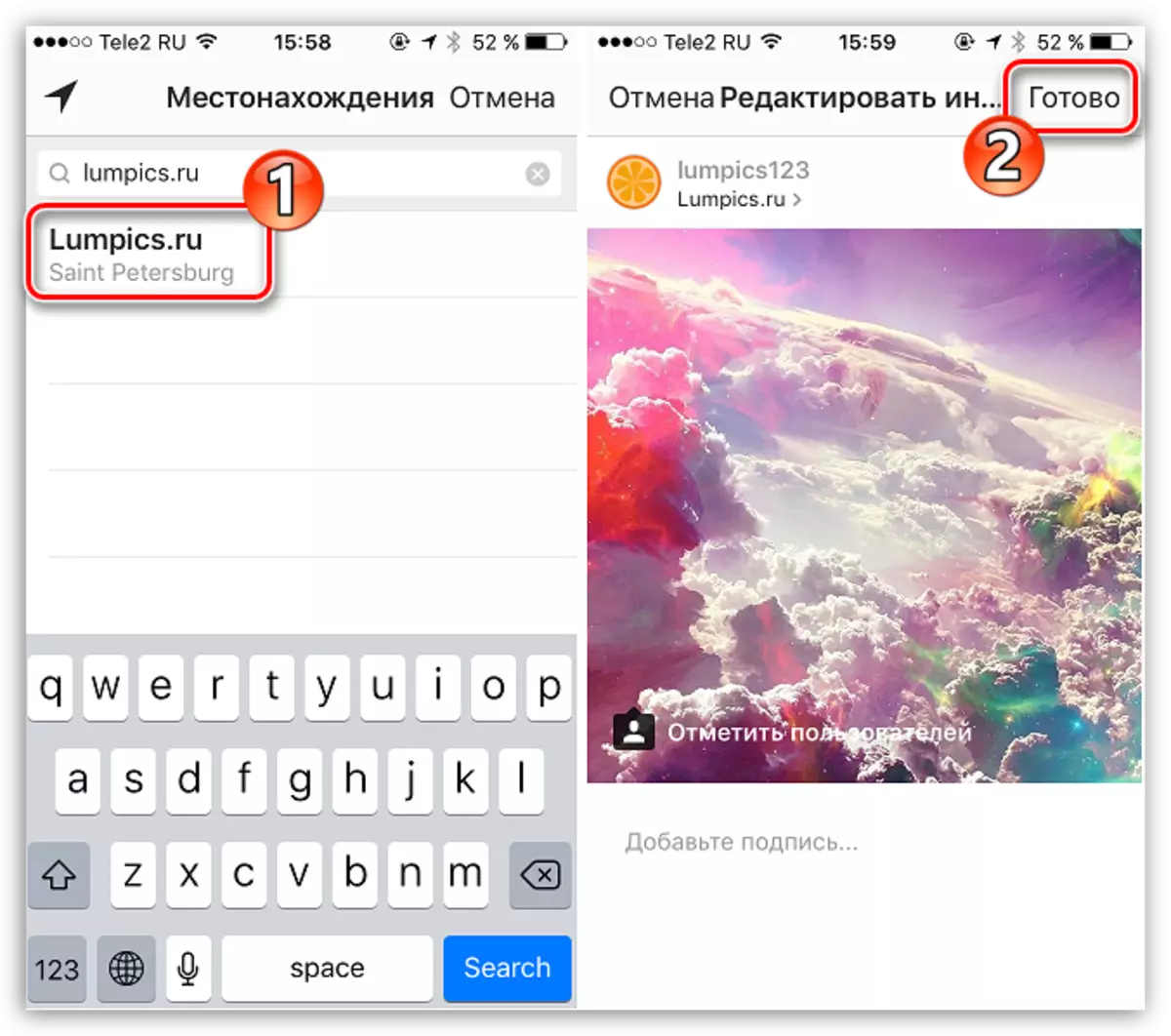
அது இன்று தான்.
